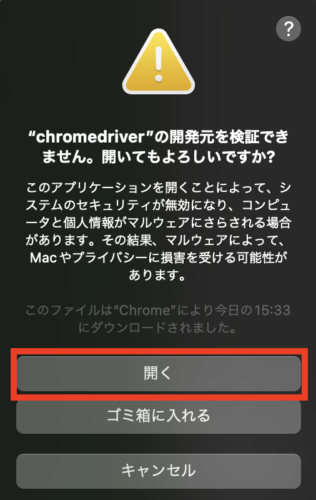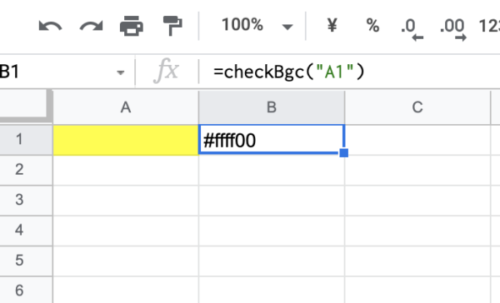クロームドライバー(Chrome driver)の更新方法
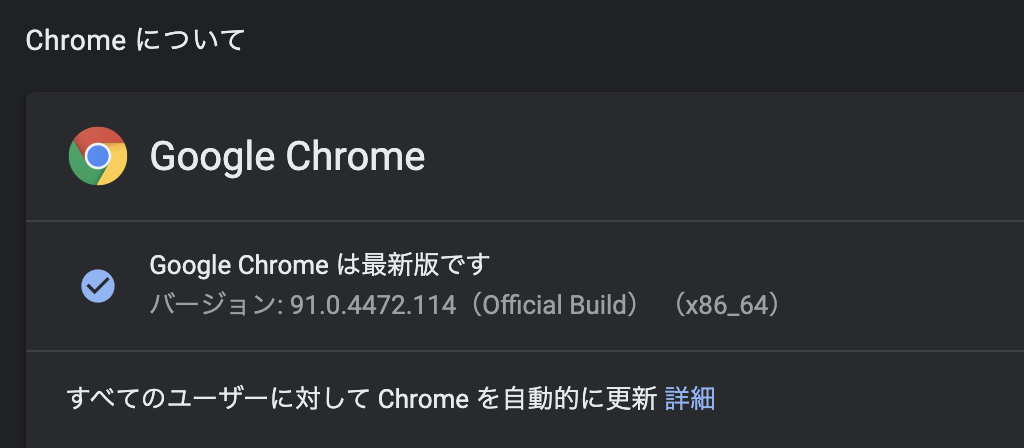
seleniumなどのツールを使っていると、しばらく使用しなかったプログラムを走らせると以下のようなエラーが出ます。
UnhandledPromiseRejectionWarning: SessionNotCreatedError: session not created: This version of ChromeDriver only supports Chrome version 91
もしくは
selenium.common.exceptions.SessionNotCreatedException: Message: session not created: This version of ChromeDriver only supports Chrome version 76
このエラーは、クロームドライバーとChromeのバージョンが一致しないことが原因です。
Chrome driverを更新すると解消されますので、エラーが出た際の対処法をお伝えします。
Chromeのアップデートのたびに、Chrome driverも更新が必要です。
Chromeのバージョンを調べる

ツールバーの「Google Chrome について」をクリック
バージョンが表示されます。
(画像の場合は91.0.4472.114です)
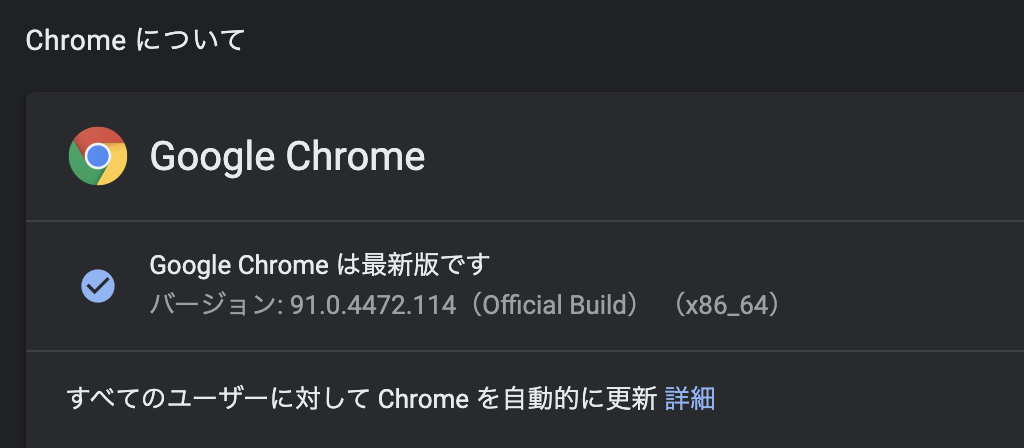
Chromeドライバーの更新方法
2023年の7月頃(Ver.115以降)から、最新のChromedriverのダウンロード方法が変更になりました。
Ver. 114 以降の場合
以前はリンクをクリックするとダウンロードされましたが、今後はURLにアクセスすることでダウンロードとなります。
こちらのサイトにアクセスします。
https://googlechromelabs.github.io/chrome-for-testing/
仮にVer.116でmacOSの場合、以下のURLにアクセスします。
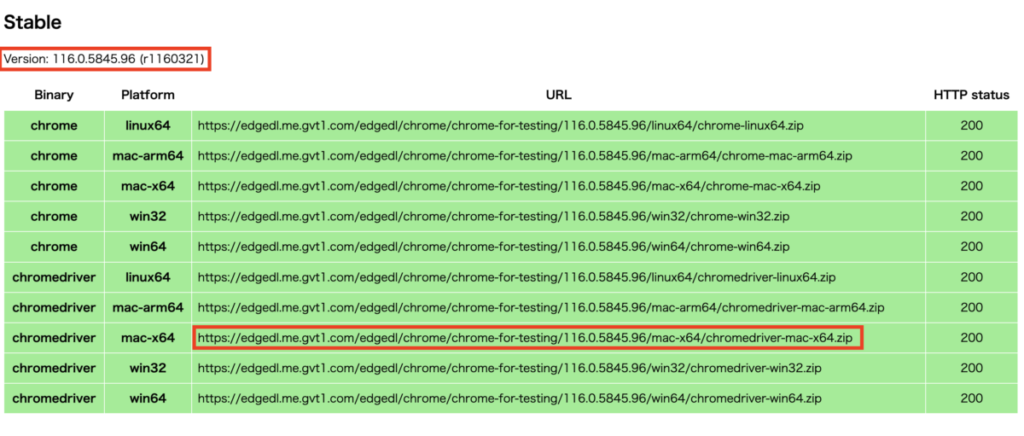
(※arm64は、ARM社が開発したCPUのことです。コマンドにて「uname -m」と入力すると、CPUのタイプを確認できます。)
ダウンロードフォルダに「chromedriver」がダウンロードされますので、使用するフォルダに移動させます。
Ver. 115 以前の場合
https://chromedriver.chromium.org/downloads
こちらのサイトにアクセスして、現在のPCにインストールされている Chromeドライバーを入手します。

macの場合は、「chromedriver_mac64.zip」をクリックしてダウンロード
(_m1はm1チップ搭載モデルのことです。)
ダウンロードフォルダに「chromedriver」がダウンロードされますので、使用するフォルダに移動させます。
「"chromedriver"は開発元を検証できないため開けません」の対処法
そのまま実行しようとすると、「"chromedriver"は開発元を検証できないため開けません。」のエラーが出ます。

このエラーが出たら、一度キャンセルし
システム開発環境>セキュリティとプライバシー>「一般」タブにて
「このまま許可」をクリックします。
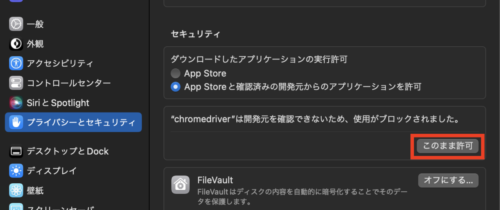
再度Chromedriverを実行し、
「開く」をクリックすると、プログラムが実行されます。